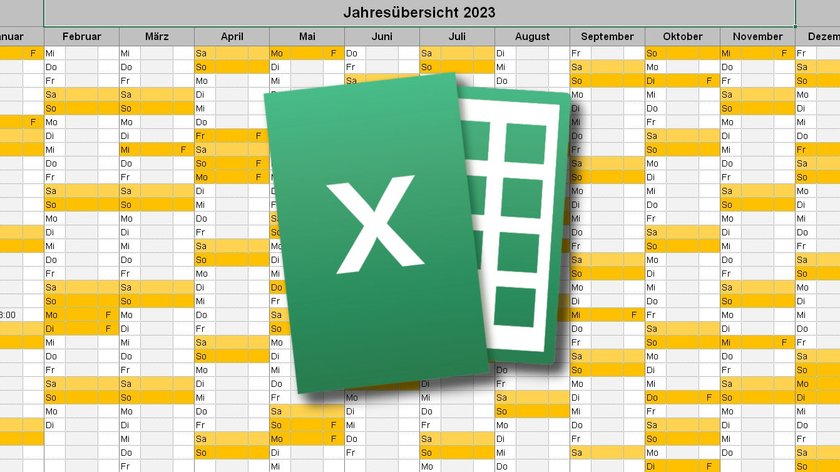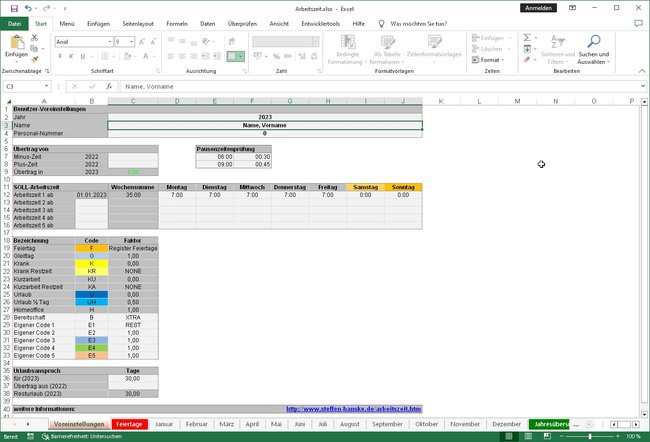Wer eine effektive, kostenlose Arbeitszeiterfassung für Excel und andere Tabellenkalkulationen sucht, wird hier fündig. Dieser Download enthält deutsche Vorlagen zur Arbeitszeiterfassung für Excel sowie die Alternativen von LibreOffice und OpenOffice.
Öffnet die Datei einfach in eurer bevorzugten Tabellenkalkulation und mit wenigen Klicks könnt ihr eure Arbeitszeiten erfassen. Alle möglichen Variationen werden berücksichtigt – Pausenzeiten, Feiertage, Urlaub und Kurzarbeit.
Diese Excel-Arbeitszeiterfassung ist individuell einstellbar
Nach dem ersten Start der Datei für Excel und LibreOffice (XLSX) oder OpenOffice (ODS) legt ihr in den Voreinstellungen ein paar grundlegende Werte fest. Dabei gibt es sogar Extrafelder für Einträge wie Kurzarbeit, Homeoffice oder Bereitschaftsdienste. In einem eigenen Reiter lassen sich sogar Fahrkosten erfassen. Bevor es losgeht müsst ihr allerdings aus Sicherheitsgründen zuerst die Bearbeitung aktivieren.
Steffen Hanske erklärt auf seiner Web-Seite, wie das Programm funktioniert und wo ihr Änderungen vornehmen könnt, um es an eure Bedürfnisse anzupassen. So könnt ihr beispielsweise Feiertage deaktivieren, die für euer Land oder Bundesland unzutreffend sind. Die Feiertage für Deutschland und Österreich werden automatisch in den Kalender eingefügt.
So arbeitet ihr mit der Arbeitszeiterfassungs-Tabelle
- Je nach verwendetem Programm, müsst ihr zuerst die Bearbeitung zulassen.
- Danach erfolgen ein paar Grundeinstellungen: Neben eurem Namen und der Personalnummer, müsst ihr vor allem die Werte für die Soll-Arbeitszeit, den Urlaubsanspruch und die Pausenzeit anpassen.
- Ihr könnt außerdem Urlaub sowie Plus- und Minuszeiten aus dem Vorjahr übertragen.
- Wenn euer Arbeitsjahr nicht am 1.1. beginnt, lässt sich das bei den Arbeitszeiten einstellen. Unter „Arbeitszeit 1“ wird dazu die „Wochensumme“ auf Null gesetzt und ihr fügt dann hinter „Arbeitszeit 2“ das korrekte Datum an. Dahinter fügt ihr die täglichen Arbeitsstunden ein.
- Der Kalender passt sich automatisch an, wenn ihr in den Voreinstellungen die Jahreszahl ändert!
- Tragt nun einfach an eurem Arbeitstag die Uhrzeiten im Format wie „8:00“ oder „14:20“ bei „Kommt“ und „Geht“ ein. Die Pausen werden in summierten Minuten (etwa „0:45“) eingetragen.
- Daraufhin werden die geleisteten Arbeitszeiten inklusive etwaiger Minus- oder Überstunden automatisch berechnet.
Diese Excel-Vorlage eignet sich hervorragend zur eigenverantwortlichen Arbeitszeiterfassung. Sie führt alle nötigen Berechnungen automatisch durch und ihr behaltet den Überblick über eure Zeiten, ohne euch durch komplizierte Programmmenüs hangeln zu müssen. Jedes Jahr gibt es eine Aktualisierung, in der etwaige Fehler behoben und neue Features ergänzt werden.
Hat dir der Beitrag gefallen? Folge uns auf WhatsApp und Google News und verpasse keine Neuigkeit rund um Technik, Games und Entertainment.